发米下载:值得大家信赖的游戏下载站!
发布时间:2024-10-12 12:14:14来源:发米下载作者:zhoucl


在开始迁移之前,首先需要选择一款合适的固态硬盘。在选择时,应考虑硬盘的容量、接口类型(如SATA或NVMe)以及品牌等因素。此外,为了确保数据安全,建议在迁移前备份重要数据。
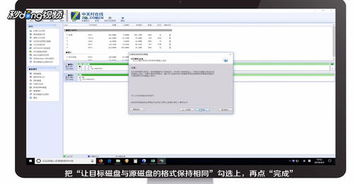
分区助手是一款功能强大的硬盘管理软件,支持Windows 10系统的迁移。以下是使用分区助手进行系统迁移的步骤:
将固态硬盘连接到电脑,并确保电脑能够识别到该硬盘。
下载并安装分区助手软件。
打开分区助手,选择“迁移系统到固态硬盘”功能。
按照向导提示,选择源磁盘(机械硬盘)和目标磁盘(固态硬盘)。
设置系统盘大小,并勾选“让目标磁盘与源磁盘的格式保持相同”选项。
点击“提交”并执行迁移操作。
重启电脑,从固态硬盘启动,完成系统迁移。
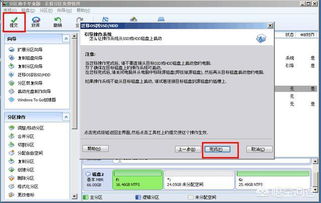
GHOST软件是一款经典的系统备份与恢复工具,支持系统克隆功能。以下是使用GHOST软件进行系统克隆的步骤:
将固态硬盘连接到电脑,并确保电脑能够识别到该硬盘。
下载并安装GHOST软件。
打开GHOST软件,选择“克隆”功能。
选择源磁盘(机械硬盘)和目标磁盘(固态硬盘)。
点击“开始克隆”按钮,等待克隆过程完成。
重启电脑,从固态硬盘启动,完成系统迁移。

PE系统盘是一种基于Windows系统的启动盘,可以用于系统修复和迁移。以下是使用PE系统盘进行系统迁移的步骤:
将固态硬盘连接到电脑,并确保电脑能够识别到该硬盘。
制作PE系统盘。
启动电脑,从PE系统盘启动。
使用DiskGenius等分区工具,为新固态硬盘创建分区。
使用GHOST软件,将源磁盘(机械硬盘)的系统分区克隆到新分区。
重启电脑,从固态硬盘启动,完成系统迁移。
将Win10系统迁移到固态硬盘,可以有效提升电脑性能,优化使用体验。本文介绍了三种常见的系统迁移方法,用户可以根据自己的需求选择合适的方法进行操作。在迁移过程中,请确保备份重要数据,以免造成数据丢失。
大侠立志传大梁太学院答案大全-大梁太学院答案一览
win11地址栏中显示完整路径-Win11 地址栏显示不全引吐槽,用户呼吁完整路径显示
消息称三星 One UI 7 新增大文件夹、多项动画,更改后台、相机界面
雅安荥经龙苍沟国家森林公园游玩攻略,全年适合,小众冷门值得一去
win10系统好用,windows10官方网站下载
首期搜打撤呗圆满结束,恭喜鼠鼠队Life演鑫dboy夺冠!
灰色地带合法吗-深度解析:灰色地带到底靠不靠谱?你需要知道的真相
手游《龙族:卡塞尔之门》9月12日公测 免费领SSR伙伴上杉绘梨衣
《最终幻想14》FANFEST2024品牌赞助齐发,光明熊小白联动新品上线!